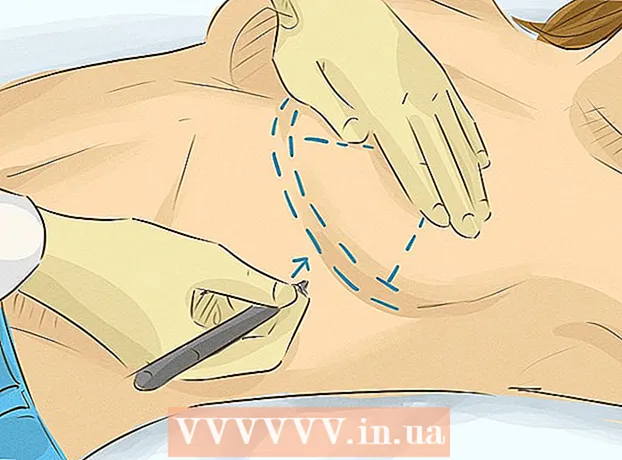Аўтар:
Morris Wright
Дата Стварэння:
24 Красавік 2021
Дата Абнаўлення:
14 Травень 2024

Задаволены
- Крок
- Спосаб 1 з 2: Стварэнне фону для новага малюнка
- Спосаб 2 з 2: Стварыце новы фон для існуючага малюнка
- Парады
Фон - важная частка выявы. Будзь то гладкая паверхня ці больш складаны дызайн, фон запаўняецца і можа дапамагчы выявіць цэнтральны прадмет выявы і зрабіць яго больш прыкметным. У Adobe Photoshop вы можаце займацца творчасцю і працаваць з рознымі тыпамі фонаў, каб узбагаціць свае выявы. Стварэнне фону, няхай гэта будзе для новага альбо ўжо існуючага малюнка, лёгка і можна зрабіць за некалькі этапаў.
Крок
Спосаб 1 з 2: Стварэнне фону для новага малюнка
 Адкрыйце Adobe Photoshop. Націсніце на значок працоўнага стала альбо запусціце праграму са спісу праграм на вашым кампутары.
Адкрыйце Adobe Photoshop. Націсніце на значок працоўнага стала альбо запусціце праграму са спісу праграм на вашым кампутары.  Націсніце на «Файл» у левым верхнім куце акна. Выберыце «Новы», каб адкрыць панэль з наладамі новага малюнка.
Націсніце на «Файл» у левым верхнім куце акна. Выберыце «Новы», каб адкрыць панэль з наладамі новага малюнка.  Націсніце на выпадальны спіс побач з "Змест фону.” Затым выберыце ў спісе фон, які вы хочаце выкарыстоўваць.
Націсніце на выпадальны спіс побач з "Змест фону.” Затым выберыце ў спісе фон, які вы хочаце выкарыстоўваць. - "Белы" робіць увесь фон працоўнай вобласці белым.
- Колер фону дае колеру фону працоўнай вобласці колер, абраны з каляровай палітры. Вы можаце знайсці гэта ў меню злева.
- "Празрысты" робіць фон празрыстым; гэта ідэальна падыходзіць для стварэння GIF альбо PNG.
 Наладзьце іншыя параметры наладкі рабочай прасторы. Напрыклад, можна наладзіць колер і дазвол.
Наладзьце іншыя параметры наладкі рабочай прасторы. Напрыклад, можна наладзіць колер і дазвол. - Калі скончыце з наладамі, націсніце "ОК".
Спосаб 2 з 2: Стварыце новы фон для існуючага малюнка
 Адкрыйце Adobe Photoshop. Націсніце на значок працоўнага стала альбо запусціце праграму са спісу праграм на вашым кампутары.
Адкрыйце Adobe Photoshop. Націсніце на значок працоўнага стала альбо запусціце праграму са спісу праграм на вашым кампутары.  Націсніце на «Файл» у левым верхнім куце акна. Выберыце «Адкрыць», каб адкрыць існуючы малюнак, які вы хочаце змяніць.
Націсніце на «Файл» у левым верхнім куце акна. Выберыце «Адкрыць», каб адкрыць існуючы малюнак, які вы хочаце змяніць.  Перайдзіце ў месца, дзе захаваны файл. Пасля таго, як вы там, націсніце "ОК", каб пакінуць малюнак у Photoshop.
Перайдзіце ў месца, дзе захаваны файл. Пасля таго, як вы там, націсніце "ОК", каб пакінуць малюнак у Photoshop.  Перайдзіце на ўкладку "Пласты". Вы можаце знайсці гэта з правага боку акна. Пстрыкніце правай кнопкай мышы па слоі "Фон" і выбярыце "Дублікат пласта" з усплывальнага меню, каб зрабіць дублікат зыходнага малюнка.
Перайдзіце на ўкладку "Пласты". Вы можаце знайсці гэта з правага боку акна. Пстрыкніце правай кнопкай мышы па слоі "Фон" і выбярыце "Дублікат пласта" з усплывальнага меню, каб зрабіць дублікат зыходнага малюнка.  Зноў пстрыкніце правай кнопкай мышы на зыходным фонавым пласце. Гэта пласт са значком замка. Абярыце «Выдаліць пласт», каб выдаліць яго.
Зноў пстрыкніце правай кнопкай мышы на зыходным фонавым пласце. Гэта пласт са значком замка. Абярыце «Выдаліць пласт», каб выдаліць яго.  Націсніце на кнопку «Стварыць новы пласт». Вы можаце знайсці гэта ў правым ніжнім куце ўкладкі "Пласт". Гэта створыць новы пласт па-над дублікатам фонавага пласта.
Націсніце на кнопку «Стварыць новы пласт». Вы можаце знайсці гэта ў правым ніжнім куце ўкладкі "Пласт". Гэта створыць новы пласт па-над дублікатам фонавага пласта.  Перацягнуць новы пласт пад фон. Цяпер прыступайце да стварэння новага фону, выкарыстоўваючы такія інструменты Photoshop, як ручка, аловак і пэндзаль, альбо наляпіўшы на яго іншы малюнак.
Перацягнуць новы пласт пад фон. Цяпер прыступайце да стварэння новага фону, выкарыстоўваючы такія інструменты Photoshop, як ручка, аловак і пэндзаль, альбо наляпіўшы на яго іншы малюнак.  Не забудзьцеся захаваць сваю працу. Націсніце «Файл» і выбярыце «Захаваць», каб захаваць унесеныя змены.
Не забудзьцеся захаваць сваю працу. Націсніце «Файл» і выбярыце «Захаваць», каб захаваць унесеныя змены.  Гатовы!
Гатовы!
Парады
- Калі вы ствараеце новы фон для існуючага малюнка, вы можаце сцерці гэтыя часткі існуючага фону (з дапамогай гумкі або абрэзкі), каб выявіць асноўны пласт.
- Вы можаце выдаліць існуючы фон, проста выдаліўшы фонавы пласт, пры ўмове, што малюнак складаецца са слаёў, а фон знаходзіцца на асобным пласце.